|


Grazie a Regis per avermi permesso di tradurre, in esclusiva, i suoi tutorial
Trovi l'originale di questo tutorial qui

Questo tutorial è stato creato
con PSP X6, ma può essere
eseguito anche con altre
versioni di PSP
Per tradurlo ho usato PSP XII
A seconda delle versioni si
possono ottenere risultati
diversi
Questo tutorial è ©Regis e non
può essere copiato su altri siti
e lo stesso vale per la mia
traduzione.
Il Copyright dei materiali
appartiene ai rispettivi autori.
***************
Materiali

***************
Filtri
Eye Candy 5 - Impact
Eye Candy 5 - Nature
Eye Candy 5 - Texture
***************
Cliccare sui Presets due volte e si installeranno automaticamente
Se usi altri colori modifica l'opacità
e la miscelatura
***************
Questi sono i colori che andremo ad
usare

Apri il file cartoon-alpha-regis
Selezioni - Seleziona tutto
Apri Paper
Modifica - Copia
Torna al tuo lavoro
Modifica - Incolla nella selezione
Deseleziona
Livelli - Nuovo livello raster
Selezioni - Carica/salva selezione -
carica selezione da canale alfa
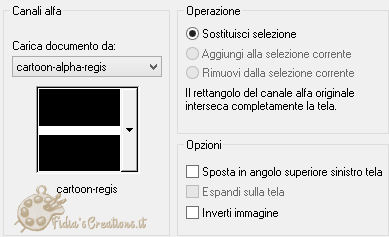
Apri Achtergrond_01
Modifica - Copia
Torna al tuo lavoro
Modifica - Incolla nella selezione
Deseleziona
Effetti - Plugins - Eye Candy 5 -
Nature - Rust, preset regis-cartoon-rust
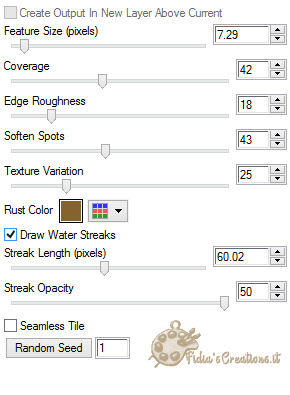
Livelli - Nuovo livello raster
Selezioni - Carica/salva selezione -
carica selezione da canale alfa
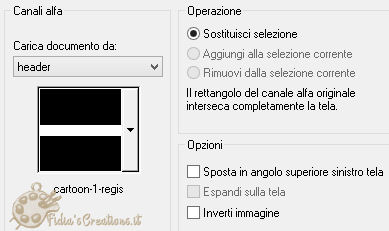
Apri il tube boden
Modifica - Copia
Torna al tuo lavoro
Modifica - Incolla nella selezione
Deseleziona
Imposta colore di primo piano #e4dcd0
e colore di sfondo #b9a688
Livelli - Nuovo livello raster
Selezioni - Carica/salva selezione -
carica selezione da canale alfa
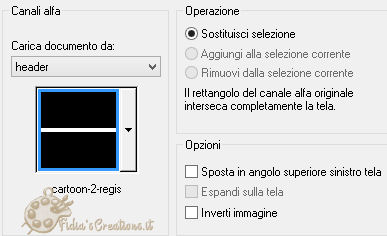
Effetti - Plugins - Eye Candy 5 -
Impact - Texture - Stone Wall, preset
regis-cartoon-stonewall
dove sono le freccette è possibile
cambiare colore
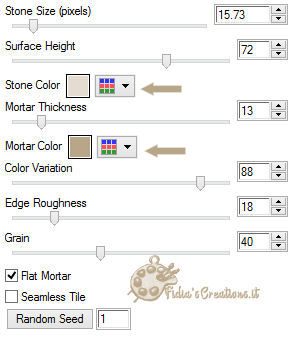
Deseleziona
Selezioni - Carica/salva selezione -
carica selezione da canale alfa
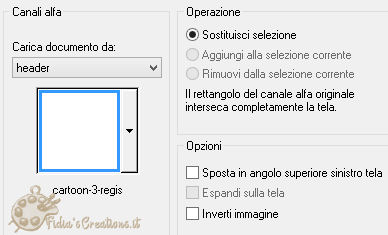
Clicca sul tasto Canc
Deseleziona
Effetti - Plugins - Eye Candy 5 -
Impact - Extrude, preset regis-cartoon-extrude
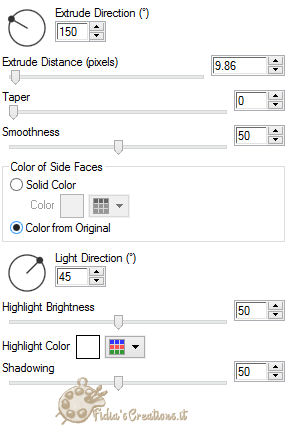
Livelli - Nuovo livello raster
Selezioni - Carica/salva selezione -
carica selezione da canale alfa
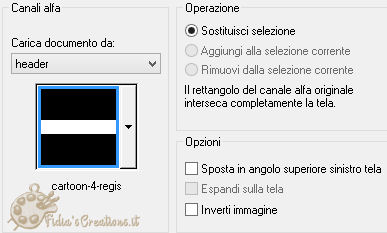
Riempi la selezione con il colore
#12221f
Deseleziona
Livelli - Nuovo livello raster
Selezioni - Carica/salva selezione -
carica selezione da canale alfa
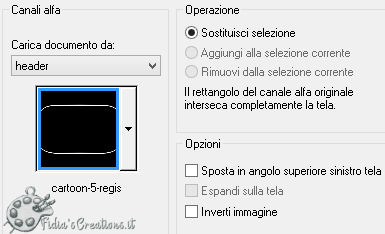
Riempi la selezione con il colore
#12221f
Deseleziona
Livelli - Unisci giù
Attiva lo strumento penna con queste
impostazioni

Imposta colore di primo piano #12221f
Chiudi la visibilità del colore di
sfondo
Disegna 3 o 4 linee come lo screen

Livelli - Converti in livello raster
Livelli - Unisci giù
Effetti - Effetti 3D - Sfalsa ombra,
nero
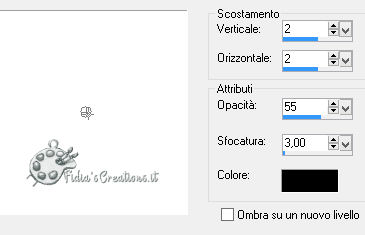
Se non vuoi costruire il cancelletto
lo stesso è nel materiale (tuere-regis)
Apri il tube zain-regis
Modifica - Copia
Torna al tuo lavoro
Modifica - Incolla come nuovo livello
Posiziona come l'immagine finita
Livelli - Disponi - Sposta giù X 2
volte
Attiva lo strumento penna come prima
e disegna la recinzione sul lato
sinistro

Livelli - Converti in livello raster
Livelli - Duplica
Immagine - Rifletti
Livelli - Unisci giù X 2 volte
Visualizza - Righelli
e "porta" l'altezza della ringhiera a
150

Posiziona questo livello sotto raster
3
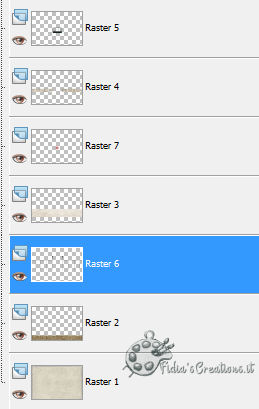
Apri il tube zaun-deko-regis
Modifica - Copia
Torna al tuo lavoro
Modifica - Incolla come nuovo livello
Posiziona come l'immagine finita
Apri il tube hundeverbot
Modifica - Copia
Torna al tuo lavoro
Modifica - Incolla come nuovo livello
Posiziona come l'immagine finita
Apri il tube kikirou701_prairie
Modifica - Copia
Torna al tuo lavoro
Modifica - Incolla come nuovo livello
Posiziona a destra
Livelli - Disponi - Sposta giù
Attiva lo strumento puntatore e
"allunga" verso sinistra
Effetti - Effetti 3D - Sfalsa ombra,
nero

Apri il tube haus-cartoon1
Modifica - Copia
Torna al tuo lavoro
Modifica - Incolla come nuovo livello
Posiziona dove vuoi
Effetti - Effetti 3D - Sfalsa ombra,
nero come prima
Apri il tube haus-cartoon2
Modifica - Copia
Torna al tuo lavoro
Modifica - Incolla come nuovo livello
Posiziona dove vuoi
Effetti - Effetti 3D - Sfalsa ombra,
nero come prima
Apri il tube haus-cartoon3
Modifica - Copia
Torna al tuo lavoro
Modifica - Incolla come nuovo livello
Posiziona dove vuoi
Effetti - Effetti 3D - Sfalsa ombra,
nero come prima
Apri il tube cartoon-baum1
Modifica - Copia
Torna al tuo lavoro
Modifica - Incolla come nuovo livello
Posiziona dove vuoi
Effetti - Effetti 3D - Sfalsa ombra,
nero come prima
Apri il tube cartoon-baum2
Modifica - Copia
Torna al tuo lavoro
Modifica - Incolla come nuovo livello
Posiziona dove vuoi
Effetti - Effetti 3D - Sfalsa ombra,
nero come prima
Apri il tube cartoon-wiese
Modifica - Copia
Torna al tuo lavoro
Modifica - Incolla come nuovo livello
Posiziona dove vuoi
Effetti - Effetti 3D - Sfalsa ombra,
nero come prima
Apri il tube cartoon-wiese1
Modifica - Copia
Torna al tuo lavoro
Modifica - Incolla come nuovo livello
Posiziona dove vuoi
Effetti - Effetti 3D - Sfalsa ombra,
nero come prima
Attiva il livello in alto
Apri il tube streetlight
Modifica - Copia
Torna al tuo lavoro
Modifica - Incolla come nuovo livello
Immagine - Ridimensiona al 55%, tutti
i livelli non selezionato
Posiziona a sinistra come l'immagine
finita
Effetti - Effetti 3D - Sfalsa ombra,
nero come prima
Effetti - Plugins - Eye Candy 5 -
Impact - Perspective Shadow, preset regis-cartoon-shadow
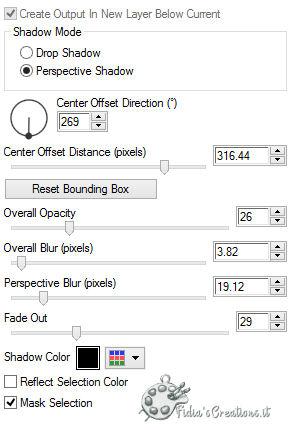
Attiva lo strumento selezione come lo
screen (dobbiamo togliere l'ombra)

Clicca sul tasto Canc
Deseleziona
Apri il tube
BicyclePinup-tattereddreams-Sassydeb
Modifica - Copia
Torna al tuo lavoro
Modifica - Incolla come nuovo livello
Immagine - Ridimensiona al 35%, tutti
i livelli non selezionato
Posiziona dove vuoi
Effetti - Effetti 3D - Sfalsa ombra,
nero come prima
Effetti - Plugins - Eye Candy 5 -
Impact - Perspective Shadow, preset regis-cartoon-shadow
come prima
Rimuovi l'ombra come spiegato per il
lampione
Apri il tube
BornToBeWild-jordigonzales-Sassydeb
Modifica - Copia
Torna al tuo lavoro
Modifica - Incolla come nuovo livello
Immagine - Ridimensiona al 35%, tutti
i livelli non selezionato
Posiziona dove vuoi
Effetti - Effetti 3D - Sfalsa ombra,
nero come prima
Effetti - Plugins - Eye Candy 5 -
Impact - Perspective Shadow, preset regis-cartoon-shadow
come prima
Rimuovi l'ombra come spiegato per il
lampione
Apri il tube V-CloudFormation
Modifica - Copia
Torna al tuo lavoro
Modifica - Incolla come nuovo livello
Immagine - Ridimensiona al 35%, tutti
i livelli non selezionato
Posiziona in alto a sinistra
Cambia la modalità di miscelatura in
Luminanza (esistente)
Livelli - Duplica
Immagine - Ridimensiona al 85%, tutti
i livelli non selezionato
Immagine - Rifletti
Posiziona dove vuoi
Apri il tube blackcat1
Modifica - Copia
Torna al tuo lavoro
Modifica - Incolla come nuovo livello
Posiziona sul muro a destra
Apri text
Modifica - Copia
Torna al tuo lavoro
Modifica - Incolla come nuovo livello
Posiziona in basso come l'immagine
finita
Immagine - Aggiungi bordatura 1 px
colore #000000
Immagine - Aggiungi bordatura 50 px
colore #ffffff
Immagine - Aggiungi bordatura 1 px
colore #000000
Immagine - Ridimensiona a 900 px di
larghezza, tutti i livelli selezionato
Firma il tuo lavoro
Salva in formato JPG
***************
Se hai problemi nell'esecuzione del
tutorial o, semplicemente, per dirmi che ti è piaciuto
scrivimi

**************
Le mie traduzioni sono
registrate presso

**************
Indietro
9 agosto 2015
©Fidia's Creations
All Rights ReservedDesigned and Maintained by Fidia's
Creations
|